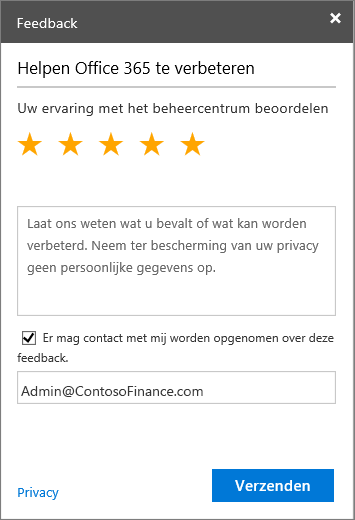Opmerking: We willen u graag zo snel mogelijk de meest recente Help-inhoud in uw eigen taal bieden. Deze pagina is automatisch vertaald en kan grammaticale fouten of onnauwkeurigheden bevatten. Wij hopen dat deze inhoud nuttig voor u is. Kunt u ons onder aan deze pagina laten weten of de informatie nuttig voor u was? Hier is het Engelstalige artikel ter referentie.
Welkom bij het Office 365-beveiligings- en compliancecentrum. Uw centrale portal voor het beschermen van uw gegevens in Microsoft 365. Gebruik het Office 365 Beveiligings- en compliancecentrum om de compliance te beheren van alle gegevens van uw organisatie in Microsoft 365. Daar kunt u eDiscovery-zoekbewerkingen en -bewaringen beheren, de toegang voor mobiele apparaten beheren en nog veel meer. In dit artikel leest u hoe u de Beveiligings- en compliancecentrum verkrijgt, vindt u meer informatie over de beschikbare functies en instellingen, en leest u waar u meer informatie kunt vinden.
Opmerking: De meeste kleinere bedrijven zullen het Office 365-beveiligings- en compliancecentrum niet nodig hebben. Het is bedoeld voor bedrijven die bepaalde behoeften hebben op het gebied van gegevensbescherming of compliance, of die de activiteit van gebruikers binnen de organisatie willen controleren.
Ga naar het Office 365-beveiligings- en compliancecentrum.
Voordat u het Beveiligings- en compliancecentrum kunt gebruiken, hebt u de juiste machtigingen nodig. Zie Give users access to the Security & Compliance Center (Gebruikers toegang geven tot het Beveiligings- en compliancecentrum) voor meer informatie.
-
Ga naar https://protection.office.com.
-
Meld u met uw werk- of schoolaccount aan bij Microsoft 365.
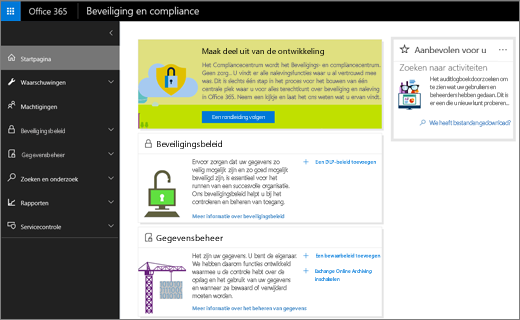
De snelste manier om kennis te maken met het nieuwe Beveiligings- en compliancecentrum is door Rondleiding te selecteren. Tijdens de rondleiding maakt u kennis met de opties in het navigatiedeelvenster zodat u snel aan de slag kunt. Op de startpagina ziet u ook een globaal overzicht van alle aspecten van Microsoft 365 die u met het Beveiligings- en compliancecentrum kunt beheren.
Overzicht van navigatie in het Beveiligings- en compliancecentrum
Het navigatiedeelvenster aan de linkerkant van de startpagina van Beveiligings- en compliancecentrum biedt eenvoudig toegang biedt tot alle pagina's in het Beveiligings- en compliancecentrum. Als u bijvoorbeeld Machtigingen opent, ziet u alle machtigingen die zijn verleend aan personen in uw organisatie, zodat ze compliancetaken kunnen uitvoeren. Wanneer u opties selecteert in het navigatiedeelvenster, ziet u andere vertrouwde taken.
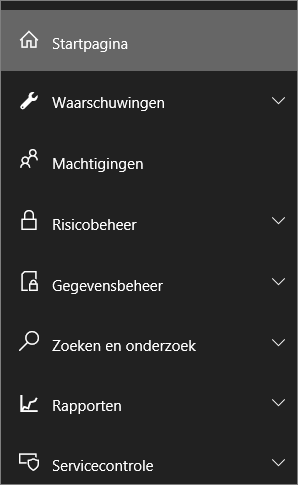
In de onderstaande tabel worden alle opties van het navigatiedeelvenster vermeld en wordt uitgelegd hoe u meer informatie over elke optie kunt krijgen.
Opmerking: De menuopties kunnen variëren afhankelijk van het zakelijke Microsoft 365-abonnement dat u hebt aangeschaft en de implementatieplanning van nieuwe functies.
|
Optie in navigatiedeelvenster |
Doel |
Meer informatie |
|
Start |
Op de startpagina van Beveiligings- en compliancecentrum, waar u informatie op het hoogste niveau vindt, kunt u op elk gewenst moment kiezen voor een rondleiding in Beveiligings- en compliancecentrum en Terugschakelen naar het Compliancecentrum selecteren. |
Selecteer Rondleiding voor meer informatie over het Beveiligings- en compliancecentrum. U kunt ook in een van de secties op de startpagina de optie Meer lezen kiezen, voor meer informatie over naleving, zoals in de schermafbeelding onder deze tabel wordt weergegeven voor Gegevensbeheer. |
|
Waarschuwingen
|
Waarschuwingen weergeven en beheren voor uw Microsoft 365-organisatie, waaronder waarschuwingen van Advanced Security Management. |
Waarschuwingen in het Office 365-beveiligings- en compliancecentrum |
|
Machtigingen |
Wijs machtigingen toe aan personen die nalevingstaken uitvoeren, zoals apparaatbeheer, preventie van gegevensverlies, eDiscovery en retentie. |
Machtigingen in de beveiliging in Office 365 & Compliancecentrum |
|
Classificaties
|
Labels gebruiken voor de uitvoering van een abonnement bestand door gegevens in uw organisatie voor governance classificeren en vervolgens afdwingen bewaarbeleid regels op basis van die classificatie. |
|
|
Preventie van gegevensverlies |
Identificeren, bewaken en automatisch beveiligen van vertrouwelijke informatie in uw organisatie Microsoft 365 . |
|
|
Gegevensbeheer
|
E-mail importeren uit andere systemen. Archief postvakken inschakelen, stelt u beleid voor het behoud van e-mail en andere inhoud in uw organisatie en veilig buitengebruikstelling van inhoud die het einde van de bewaarperiode bereikt. |
|
|
Risicobeheer
|
Beveiligen tegen allerlei threats, inclusief mailspoofing, malware, spam, phishing-aanvallen en onbevoegd toegang krijgen tot gegevens van uw organisatie. |
|
|
Zoekacties en onderzoek
|
Zoek inhoud en bekijk gebruikersactiviteit. Gebruik eDiscovery voor het beheren van aanvragen en beoordeling door supervisor, om beleidsregels te definiëren waarmee u communicatie kunt vastleggen zodat u deze later opnieuw kunt bekijken. |
Zoeken naar inhoud in Office 365 Zoek naar het controlelogboek voor gebruikers en beheerders activiteit in Office 365 |
|
Rapporten
|
Een aantal verschillende rapporten gebruiken om te begrijpen hoe uw organisatie gebruikmaakt van Microsoft 365, met inbegrip van rapporten gerelateerd aan verlies gegevensbescherming, bedreiging beveiliging en verzonden en ontvangen van e-mail. |
De rapporten voor preventie van gegevensverlies weergeven Rapporten weergeven voor geavanceerde bedreiging beveiliging in Office 365 Weergave e-mail beveiligingsrapporten in de beveiliging en naleving-centreren |
|
Servicecontrole
|
Bekijk informatie over hoe Microsoft klantgegevens in Microsoft 365 beveiligt en hoe Microsoft 365 klanten kan helpen aan industriële nalevingsvereisten te voldoen. |
Zorg er ook controleren in de externe Windows PowerShell, waarin de administratieve interface waarmee u kunt uw Beveiligings- en compliancecentrum beheren vanaf de opdrachtregel is. U kunt bijvoorbeeld externe PowerShell naar inhoud zoeken en toegang tot de Beveiligings- en compliancecentrumconfigureren. Zie verbinding maken met de beveiliging in Office 365 & Compliancecentrum via externe PowerShellvoor meer informatie.
Voor meer informatie over compliance selecteert u de koppeling Meer lezen onder de verschillende secties op de startpagina, zoals in de volgende schermafbeelding wordt weergegeven voor Gegevensbeheer.
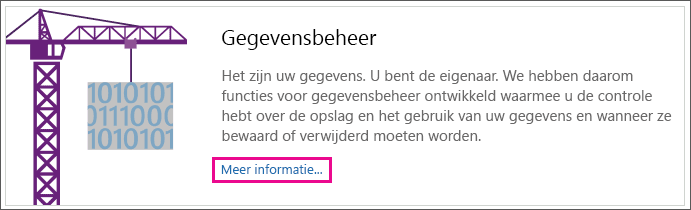
Vertel ons wat u ervan vindt
We werken nog altijd aan het Beveiligings- en compliancecentrum. Selecteer Feedback als u ons feedback wilt geven waarmee we verbeteringen kunnen aanbrengen. De koppeling Feedback vindt u rechtsonder in elk scherm van het Beveiligings- en compliancecentrum. U kunt uw ervaring beoordelen en dit aan ons doorgeven zoals in de volgende schermafbeelding wordt geïllustreerd. Vermeld uw e-mailadres als u graag een antwoord van ons krijgt.